Windows10コンピュータを以前の日付に復元するのは必要
ご存知のように、Windows10オペレーティングシステムはリリースされてから長い時間が経ちました。最新のOSとして、以前のOSバージョンと比較して、いくつかの機能が向上しています。それにもかかわらず、「このPCを初期状態に戻す」の不具合、ブラックスクリーンやブルースクリーン、アップグレードエラーなどシステムの破損やシステムの障害が発生します。
具体的に言えば、システム破損/障害につながる要因はさまざまです。
①ウイルス感染: WannaCryと呼ばれるウイルスの攻撃を経験したことがありますか。ランサムウェアがコンピュータに侵入すると、脅迫攻撃を脱却するためにOSを再インストールするよりほかないが、重要なファイルは回復できません。しかし、システムディスクのバックアップを作成した場合、Windows 10を以前の日付に復元することが理想的な選択肢になります。
②ハードドライブの故障:ハードディスクの寿命は限られています。その後、システムディスクが破損すると、Windows 10は起動できなくなります。
③誤操作:誤ってシステムブートファイルを削除したり、システムをアップグレードしたり、レジストリを変更したりしてOSが起動できなくなる可能性があります。
④アプリケーションのインストール:インストールやアンインストールなどの簡単な操作でシステムがクラッシュする可能性があります。
上記のいずれかの状況に直面する場合、システム障害をどのように解決しますか。実際には、システムのバックアップ、システムディスクのバックアップまたは復元ポイントを予め作成しておけば、コンピュータを正常に動作させることは非常に簡単です。その後、コンピュータを以前の日付に復元することができます。Windows 10/8/7でどのように達成できますか。詳細を読みましょう。
Windows 10/8/7でコンピュータを以前の日付に復元する方法
コンピュータを以前の日付に復元するのはコンピュータのシステムを以前の日付に復元するとも言えます。通常、システムイメージまたはシステム復元ポイントを使用して実行できます。Windows 10/8/7でコンピュータを以前の日付に復元するにはどうすればよいですか。答えを探しているなら、下記の内容を見逃さないでください。
1.MiniTool ShadowMakerでWindows 10/8/7を以前の日付に復元
MiniTool ShadowMakerを入手
通常、システムの問題が発生した場合、システムイメージファイルを使用してWindows 10システムを以前の状態に復元します。プロフェッショナルバックアップソフトウェアを使用してシステムイメージを作成するのが最適です。直接で効果的なのはどれですか。MiniTool ShadowMakerを使ってWindows 10/8/7でコンピュータを以前の日付に復元することをお勧めします。
MiniTool ShadowMaker Trialクリックしてダウンロード100%クリーン&セーフ
このツールは、まったく新しいバックアップおよび復元ソリューションで、Windows 10/8/7のすべてのバージョンと互換性があります。それにより、システムバックアップ、パーティションバックアップ、ディスクバックアップなど、多くのバックアップタスクをうまく処理できます。さらに、スケジュールバックアップ、増分バックアップ、および差分バックアップが利用可能です。コンピュータの復元と言えば、MiniTool ShadowMakerによって作成されたブータブルメディアを使用してWindows 10を正常な状態に復元するためのWinPE(Windowsプレインストール環境)に入ることができます。
Windows10/8/7をバックアップ
Windows 10/8/7のシステムイメージとは何ですか。 Windows 10でシステムイメージを作成するにはどうすればよいですか。
つまり、システムイメージとは、実行した時点のシステムパーティションの状態をコピーした復元用ファイルのことです。そのイメージは、Windows 10自体、システム固有の必須ファイル、設定およびプログラムを保持します。そのイメージファイルを使って、コンピュータを以前の日付のWindows 10/8/7に復元することができます。
システムバックアップの手順につては、下記の説明を参考してください。
①MiniTool ShadowMakerをダウンロードし、コンピュータにインストールしてからプログラムを実行します。
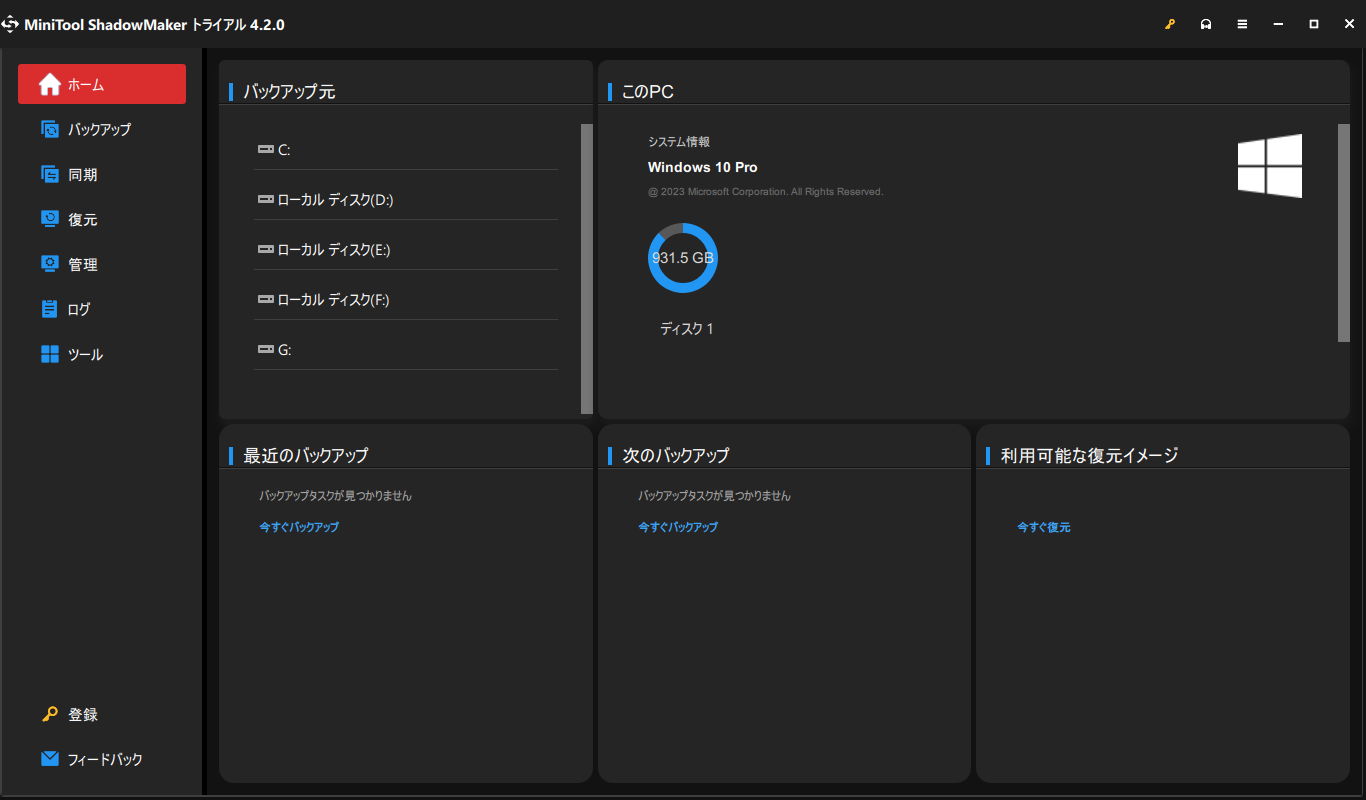
②「バックアップ」ページに移動すると、「ソース」セクションで「ディスクとパーティション」をクリックします。バックアップしたいディスクを選択します。したがって、システムイメージファイルを格納する場所を選択するだけで済みます。外付けハードドライブへのバックアップをお薦めします。
ハードドライブの故障がいつ起こるか分からないので、システムドライブとデータパーティションを含むディスクに関しては、システムディスク全体をバックアップしたほうがいいです。言うまでもなく、ディスクデータの復元は高価です。ですから、ディスクのすべてのパーティションを選択してください。
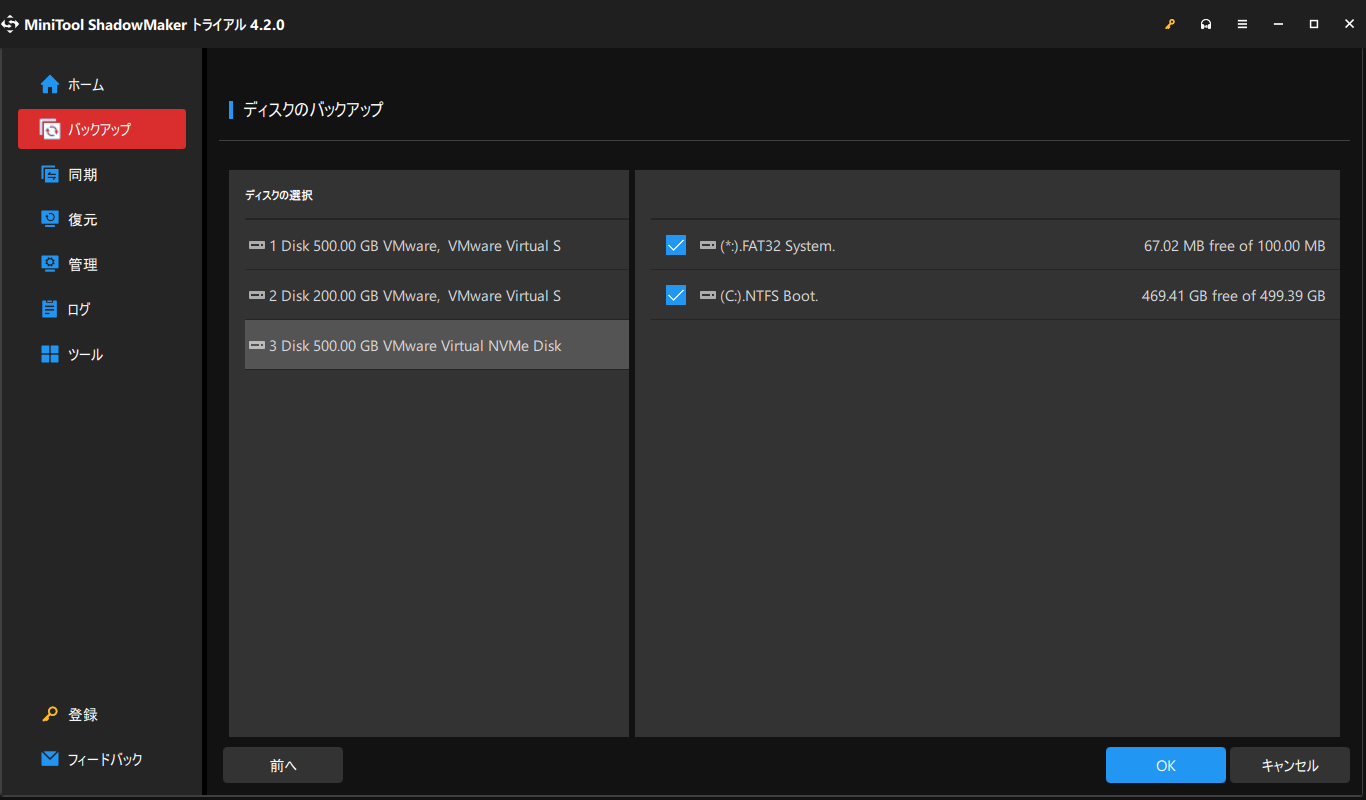
③バックアップ設定が完了したら、「今すぐバックアップ」をクリックしてWindowsシステムイメージのバックアップを開始します。
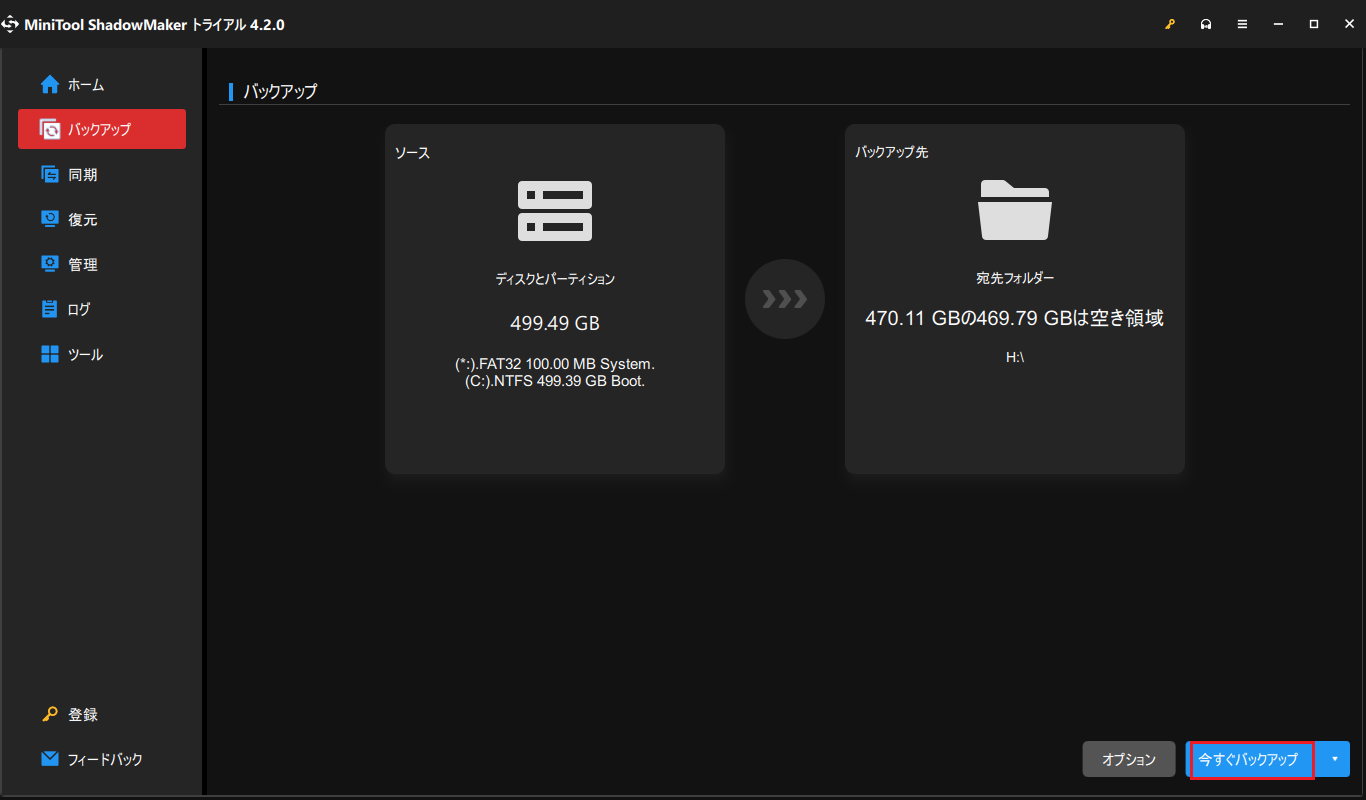
数分後、バックアップ処理が完了します。Windowsオペレーティングシステムに問題がある場合、システムイメージファイルはコンピュータを以前の状態に復元するのに非常に便利です。Windows 10/8/7のコンピュータを以前の日付に戻すにはどうすればよいですか。読み続けてください。
Windows10/8/7コンピュータを以前の日付に復元
ヒント:以前のバージョンのWindowsを復元する際にコンピュータが停止している場合でも、システムイメージによってコンピュータを以前の日付に復元できます。
ほとんどの場合、Windows 10/8/7は正常に起動できないと、ユーザーは外付けハードドライブに保存されているシステムバックアップイメージを元のシステムの場所に復元します。その場合、MiniTool ShadowMakerを使用すると、WinPEでのみシステムを復元できます。では、このシステムをWinPEでどのように復元させるでしょうか。
幸いなことに、その専門ソフトウェアでメディアビルダという機能をフル活用する必要があります。次に、2ステップでWinPEに入ります。
①「ツール」タブに移動し、メディアビルダでCD/DVDまたはUSBフラッシュドライブを含むブータブルディスクを作成します。詳細については、ブータブルメディアビルダで起動CD/DVDディスク/フラッシュドライブを作成する方法を参照してください。
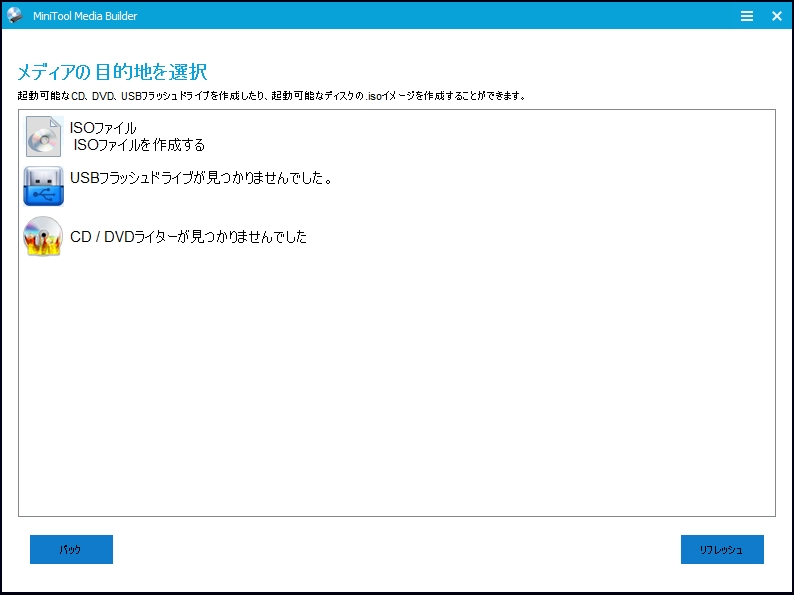
② BIOSでコンピュータが起動可能なメディアから起動するように設定します。詳細な手順については、作成したMiniTool起動CD/DVDディスクまたはUSBフラッシュドライブから起動する方法を参照してください。
WinPEでWindows 10を以前の日付に復元することができます。さあ、今すぐ始めましょう。
①コンピュータが WinPE に入った後、MiniTool ShadowMakerを実行します。その後、Restore(復元)ページに入ります。すべてのバックアップタスクがここにリストされています。

②復元したいバックアップバージョンを選択します。
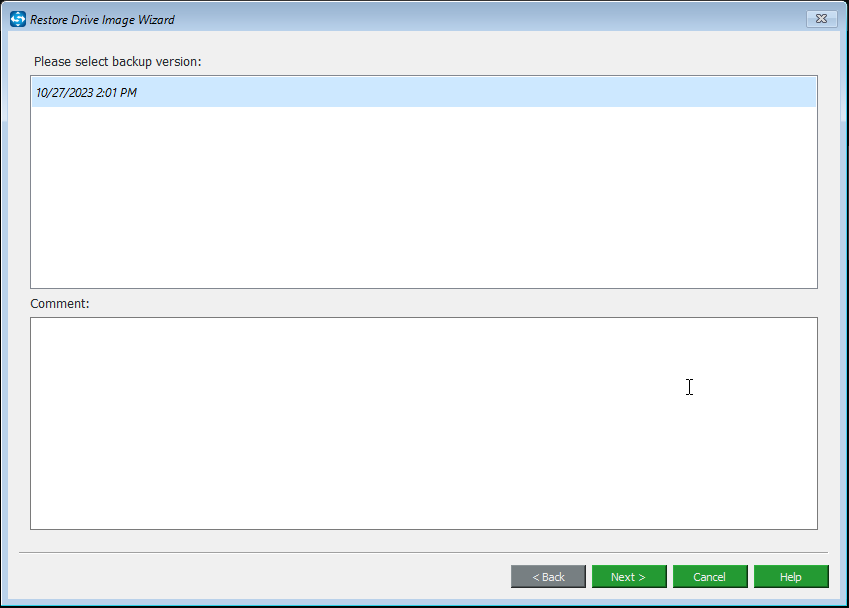
③選択したバックアップバージョンに含まれるすべてのパーティションがここに表示され、それらのパーティションはすべてデフォルトでチェックされています。システムバックアップの場合、すべてのシステムドライブにチェックを入れる必要があります。ディスクバックアップの場合、必要でないデータパーティションのチェックを外すことができます。
システム復元を正常に達成するには、MBRとトラック0を選択する必要があります。そうしないと、Windows 10/8/7コンピュータを以前の日付に復元することができなくなります。
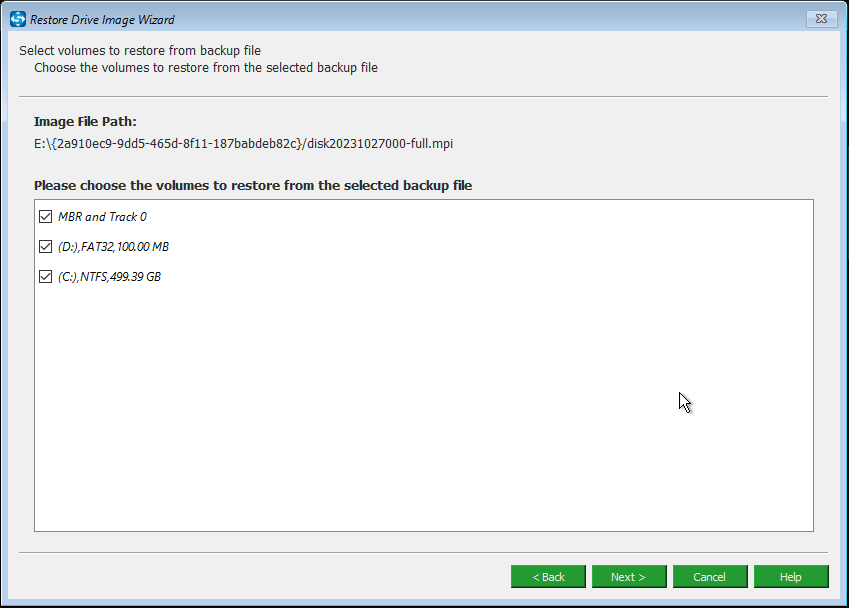
④次に、ポップアウトウィンドウで、復元するターゲットディスクを選択します。バックアップファイルを含むハードドライブにバックアップイメージを復元することはできません。通常、システムディスクが選択されます。次に、「Next」をクリックして復元操作を開始します。
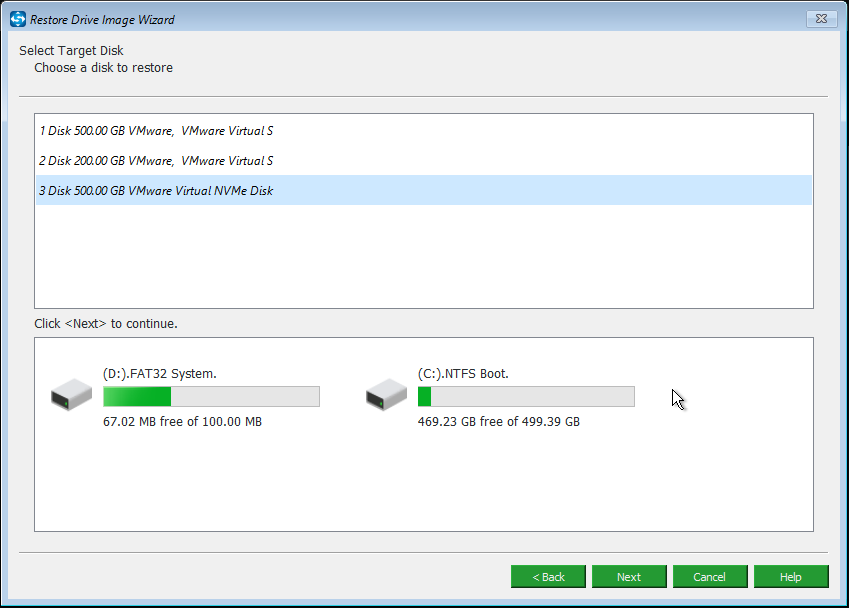
その後、イメージによって上書きされるパーティションを示す警告が表示されます。
ヒント:MiniTool ShadowMakerは、常に元のシステムパーティションと同じ場所にイメージを復元します。したがって、ターゲットディスクとしてシステムディスクを選択することは推奨されます。
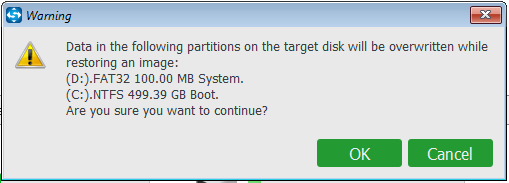
操作の進行状況を示すインターフェイスに移動します。操作は数分間続くでしょう。待ち続ける気がない場合、「操作が完了したらコンピュータをシャットダウンする」にチェックを入れてください。
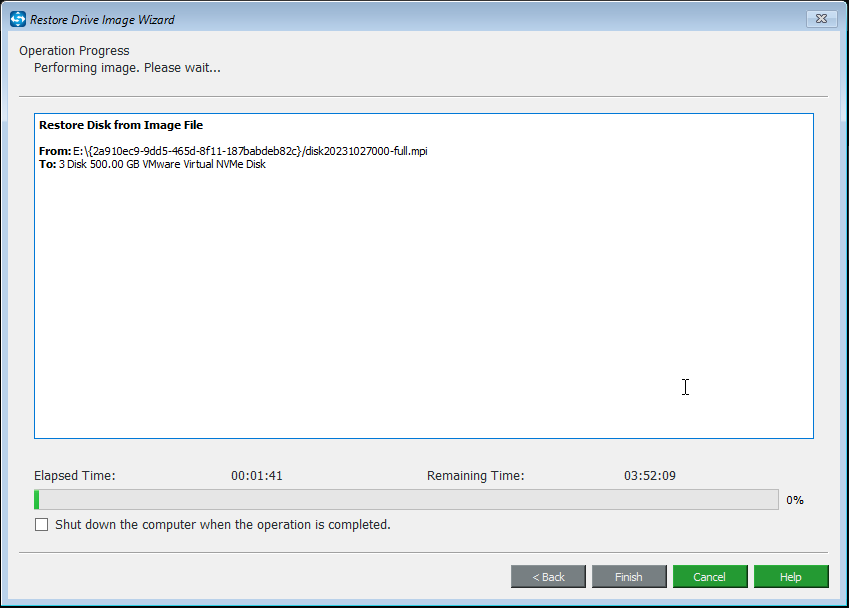
システムをバックアップする方法と、MiniTool ShadowMakerを使用してWindows 10/8/7のコンピュータを以前の日付に復元する方法を説明しました。そのようなバックアップ&復元ソフトウェアをお探しの場合は、今すぐMiniTool ShadowMakerをダウンロードしてください。
MiniTool ShadowMaker Trialクリックしてダウンロード100%クリーン&セーフ
2.システム復元ポイントを使ってWindows 10/8/7を以前の日付に復元
Windows10システムを復元するにはサードパーティ製のソフトウェアを使用することができるだけではなく、Windowsの内蔵のツールも使用できます。方法は作成しておいたシステム復元ポイントを使用するのです。
システム復元ポイントを作成
①スタートメニューで右クリックしてメニューを開き、「システム」を選びます。次に「システムの保護」をクリックします。
②「システムのプロパティ」ダイアログボックスでは、まずシステムの保護を有効にしてから、復元ポイントを作成することができます。「構成」をクリックし、「システムの保護を有効にする」にチェックを入れます。また、ハンドルをドラッグしてシステムの保護に使用するディスク容量を調整することもできます。
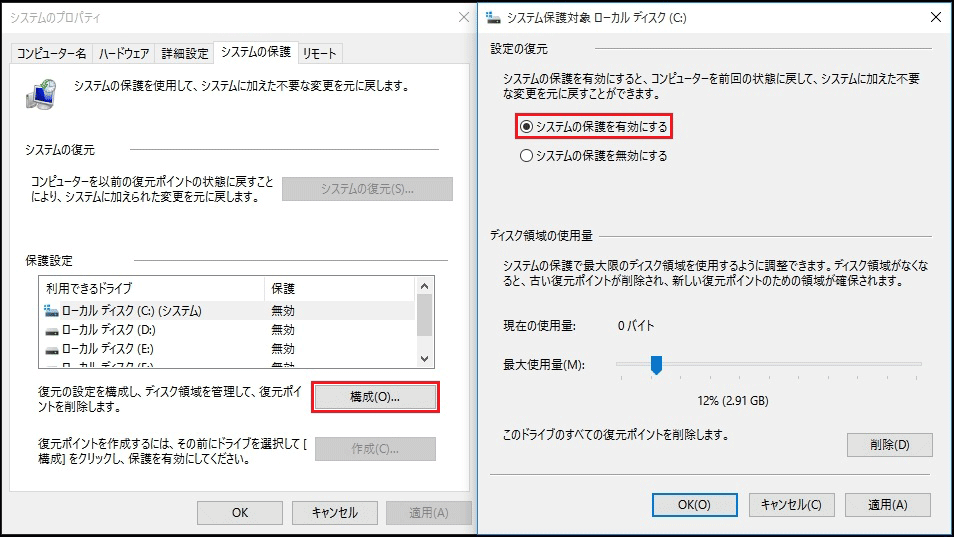
③「作成」をクリックして復元ポイントの作成を開始します。
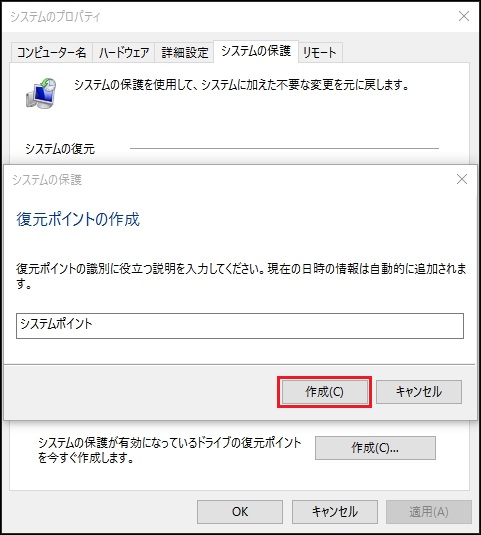
システムの復元(Windows10)
①システムの復元ポイントからコンピュータを復元する場合は、「システムの保護」タブの「システムの復元」をクリックしてWindows10のシステム復元を開始し、「次へ」をクリックします。
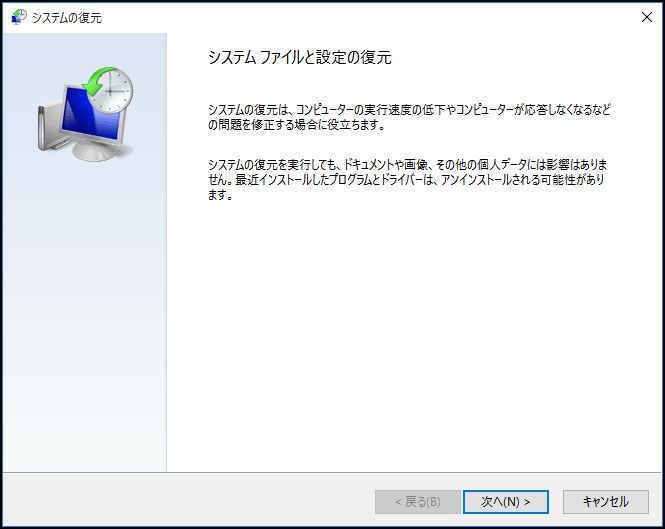
②作成した最新の復元ポイントがここにリストされます。それを選択し、「次へ」をクリックして続行します。
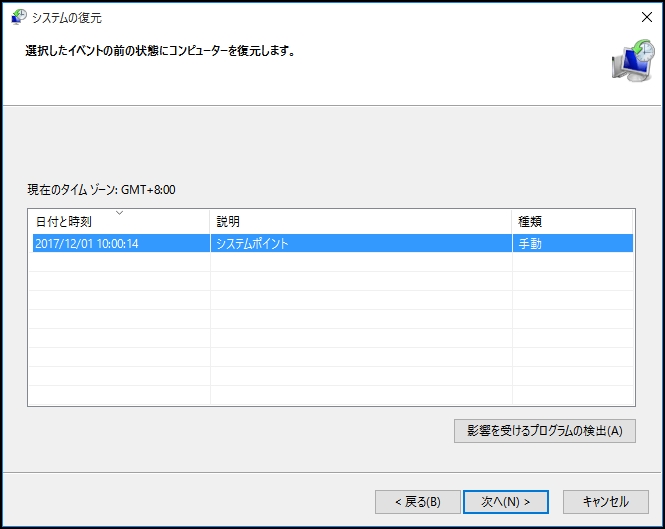
③次に、復元ポイントを確認する必要があります。「完了」をクリックすると、「いったんシステムの復元を開始したら、中断することはできません」という警告が表示されます。
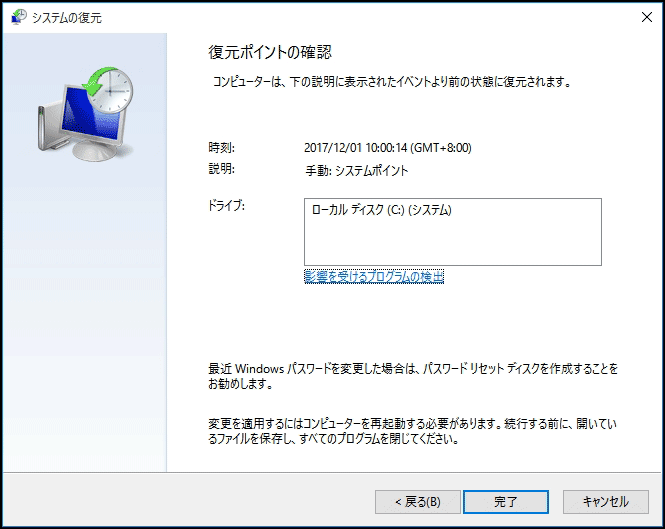
コンピュータの起動に失敗した場合は、Windows 10のシステム復元ポイントから復元することはできません。その場合、Windows 10回復ブートを実行できます。どうすればブートからWindows 10を復元しますか。セーフモードに入って操作してください。
①「オプションの選択」> [トラブルシューティング]> 「詳細オプション」> 「システムの復元」に移動して、Windows 10でコンピュータを以前の日付に復元します。
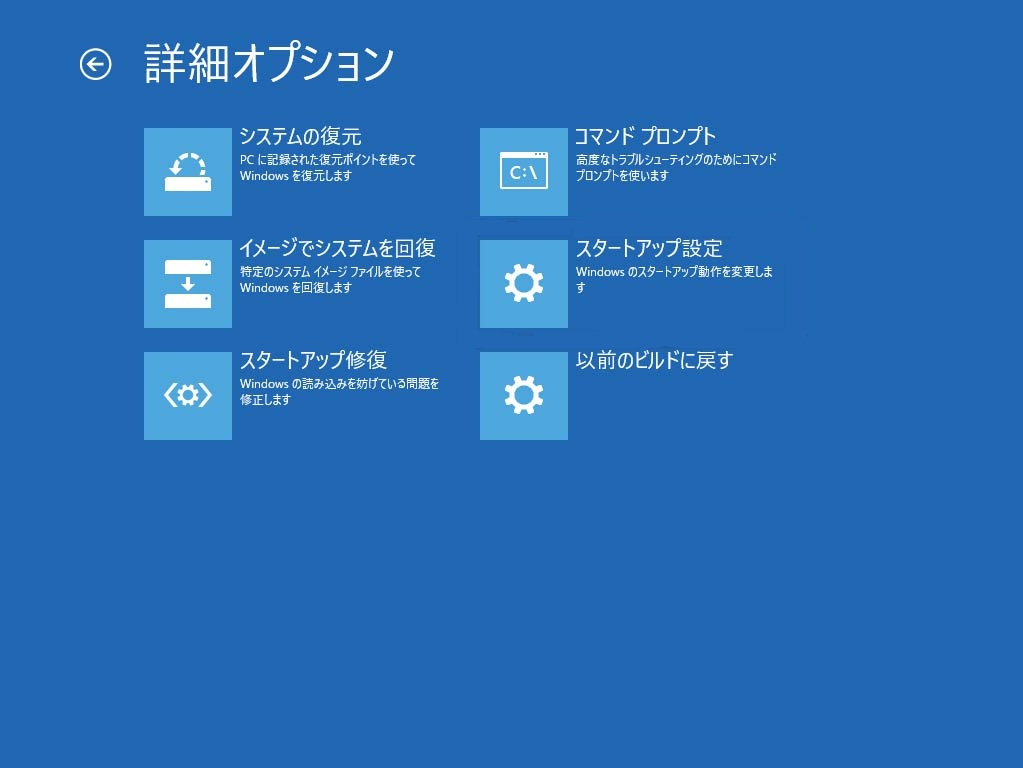
ここでは、コマンドプロンプトを使用してシステムの復元を行うことができます。「cd restore」と「rstrui.exe」を入力すると、システムの復元ウィンドウが表示されます。
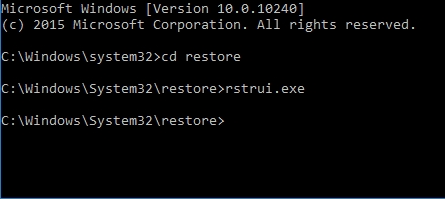
②管理者アカウントをタップし、パスワードを入力して「続行」をクリックします。
③指示に従ってシステムの復元操作を実行します。
Windows 10のシステム復元の詳細については、「Windows 10のシステム復元を行う方法」を参照してください。
しかし、システムの復元ポイントを使用してコンピュータを以前の日付に復元しているところ、システムの復元が完了しない問題にぶつかる可能性があります。Windows10のシステムを復元するのにどのぐらいの時間がかかりましたか。途中で失敗した人がいるでしょう。ですから、MiniTool ShadowMakerで作成したシステムイメージを使用してコンピュータを以前の日付に復元することをお勧めします。
結語
この記事では、Windows 10/8/7コンピュータを以前の日付に復元する必要性、MiniTool ShadowMakerでシステムをバックアップして復元する方法、復元ポイントを作成する方法、およびWindows内蔵ツールでWindows 10システムの復元を行う方法について説明しました。比較を通って、MiniTool ShadowMakerの使いやすさと強力さが分かります。Windowsの内蔵ツールは故障しやすいです。MiniTool ShadowMakerを無料でダウンロードして試してみてください。
MiniTool ShadowMakerを使用する際にご不明点がある場合は、[email protected]までお気軽にお問い合わせください。また、このポストページにコメント欄を提供しております。提案やアイデアは大歓迎です。

